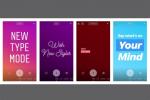अगर आप कर रहे हैं ट्विटर छोड़ रहा हूं या बस अपना खाता साफ़ करने के लिए, आप पहले अपने ट्वीट्स का एक संग्रह डाउनलोड करना चाहेंगे। सिर्फ इसलिए कि आप हैं अपनी सोशल मीडिया उपस्थिति को साफ़ करना या हमेशा के लिए बर्ड ऐप छोड़ने का मतलब यह नहीं है कि आपको अपना संपूर्ण ट्विटर इतिहास छोड़ देना होगा। यदि आप अपने ट्वीट्स का संग्रह डाउनलोड करना चाहते हैं, तो ट्विटर एक प्रदान करेगा, और हम आपको दिखा सकते हैं कि इसे कैसे अनुरोध करें और डाउनलोड करें।
अंतर्वस्तु
- अपने ट्वीट्स के संग्रह का अनुरोध कैसे करें
- अपना संग्रह तैयार होने के बाद उसे कैसे डाउनलोड करें
यहां बताया गया है कि अपने ट्वीट्स का संग्रह कैसे डाउनलोड करें।
अनुशंसित वीडियो
आसान
15 मिनटों
एक पीसी
एक ट्विटर अकाउंट
एक इंटरनेट कनेक्शन
अपने ट्वीट्स के संग्रह का अनुरोध कैसे करें
निम्नलिखित निर्देश ट्विटर के डेस्कटॉप वेबसाइट संस्करण पर लागू होते हैं, और इसलिए आपको नीचे दिए गए चरणों का पालन करने के लिए एक पीसी, एक इंटरनेट कनेक्शन और एक वेब ब्राउज़र की आवश्यकता होगी।
आपको यह भी सुनिश्चित करना होगा कि आपके ट्विटर खाते के साथ एक ईमेल पता या फोन नंबर (जिस तक आपके पास वर्तमान में पहुंच है) जुड़ा हुआ है।
स्टेप 1: जाओ Twitter.com और यदि आपने पहले से अपने खाते में लॉग इन नहीं किया है तो लॉग इन करें।
चरण दो: चुनना अधिक और फिर चुनें सेटिंग्स और गोपनीयता पॉप अप होने वाले मेनू से.
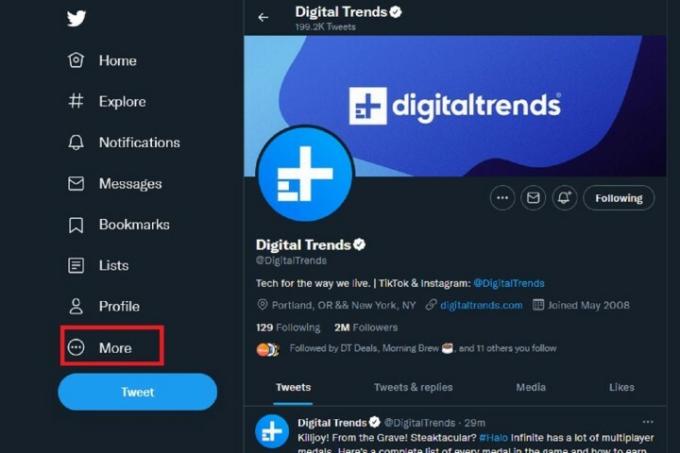
संबंधित
- इंस्टाग्राम थ्रेड्स: आपको क्या जानना आवश्यक है, और साइन अप कैसे करें
- नवीनतम पोस्ट दिखाने के लिए अपना फेसबुक फ़ीड कैसे सेट करें
- ऑस्ट्रेलिया ने नफरत फैलाने वाले भाषण पर ट्विटर को भारी जुर्माने की धमकी दी
चरण 3: पर समायोजन पेज, चुनें आपका खाता बाईं ओर मेनू से. स्क्रीन के दाईं ओर के नीचे आपका खाता शीर्षलेख, चुनें अपने डेटा का एक संग्रह डाउनलोड करें.

चरण 4: संकेत मिलने पर अपना पासवर्ड दर्ज करें। फिर चुनें अगला.

चरण 5: फिर आपको ट्विटर द्वारा आपके खाते से जुड़े ईमेल या फोन नंबर पर एक सत्यापन कोड भेजकर अपनी पहचान सत्यापित करने के लिए कहा जाएगा। ऐसा करने के लिए, चुनें कोड भेजो.
फिर कोड पुनः प्राप्त करें और इसे पर दर्ज करें हमने आपको एक कोड भेजा है स्क्रीन। फिर चुनें अगला.
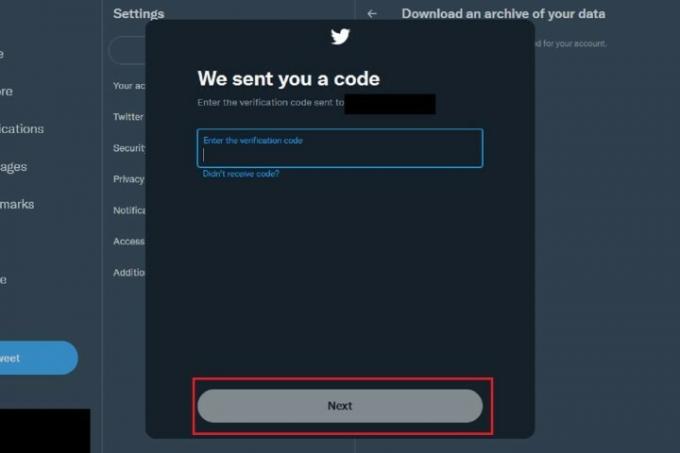
चरण 6: अंतर्गत ट्विटर डेटा, का चयन करें संग्रह का अनुरोध करें बटन।
आपके संग्रह को डाउनलोड के लिए तैयार होने में 24 घंटे या उससे अधिक समय लग सकता है। जब यह तैयार हो जाएगा तो आपको एक ईमेल और एक ट्विटर अधिसूचना मिलेगी जो आपको बताएगी कि आपका संग्रह डाउनलोड करने के लिए तैयार है।
अपना संग्रह तैयार होने के बाद उसे कैसे डाउनलोड करें
एक बार जब यह डाउनलोड के लिए तैयार हो जाएगा, तो ट्विटर आपको ईमेल करेगा और एक ट्विटर अधिसूचना भेजेगा। आप किसी भी अधिसूचना का उपयोग करके अपने डाउनलोड तक पहुंच सकते हैं। आइए इस पर करीब से नज़र डालें कि एक बार आपका संग्रह तैयार हो जाने पर उसे कैसे डाउनलोड किया जाए।
स्टेप 1:ईमेल अधिसूचना के माध्यम से: आपके संग्रह के संबंध में ट्विटर द्वारा आपको भेजा गया ईमेल खोलें। नीला रंग चुनें डाउनलोड करना अपना संग्रह डाउनलोड करने के लिए लिंक।
आपको अपनी ईमेल अधिसूचना में सूचीबद्ध समय सीमा तक अपना संग्रह डाउनलोड करना होगा। समय सीमा बीतने के बाद, डाउनलोड समाप्त हो जाएगा।
नीले रंग का चयन डाउनलोड करना लिंक आपकी ट्विटर सेटिंग्स को दूसरे ब्राउज़र टैब में खोल देगा। इस पेज पर नीला रंग चुनें पुरालेख डाउनलोड करें बटन। फिर सेलेक्ट करें पुरालेख डाउनलोड करें जब यह आपका डाउनलोड शुरू करने के लिए अगली स्क्रीन पर फिर से दिखाई दे तो फिर से बटन दबाएं।
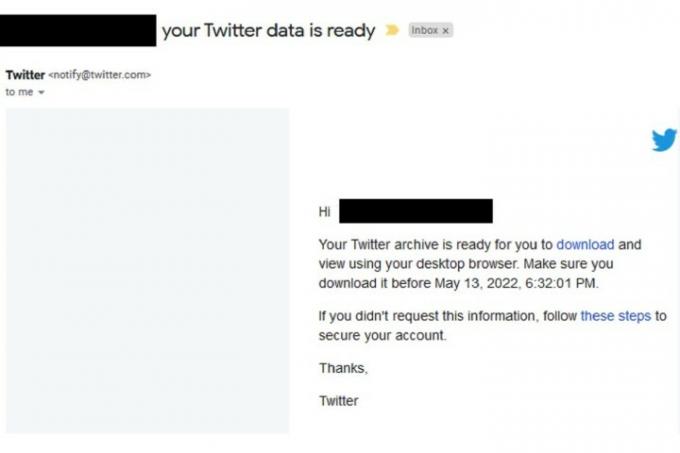
चरण दो:ट्विटर अधिसूचना के माध्यम से: जाओ Twitter.com, अपने खाते में लॉग इन करें, और चुनें सूचनाएं स्क्रीन के बाईं ओर टैब करें. फिर अपने ट्विटर संग्रह के बारे में अधिसूचना का चयन करें।
ऐसा करने से आप अपने ट्विटर खाते की सेटिंग पर वापस आ जाएंगे, विशेष रूप से अपने डेटा का एक संग्रह डाउनलोड करें अनुभाग। इस अनुभाग में, नीले रंग का चयन करें पुरालेख डाउनलोड करें अपना संग्रह डाउनलोड करने के लिए बटन। फिर चुनें पुरालेख डाउनलोड करें दोबारा।
आपको अपने ट्विटर नोटिफिकेशन में सूचीबद्ध समय सीमा तक अपना संग्रह डाउनलोड करना होगा। समय सीमा के बाद डाउनलोड समाप्त हो जाएगा.
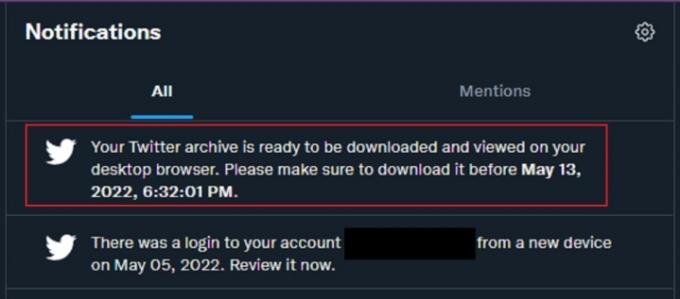
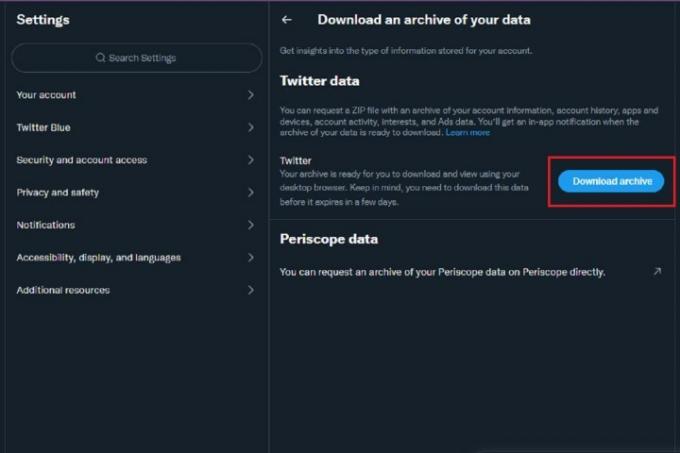
चरण 3: डाउनलोड जल्दी नहीं हो सकता. आपके इंटरनेट कनेक्शन की गति और आपका संग्रह कितना बड़ा है, इसका असर इसमें लगने वाले समय पर पड़ेगा।
एक बार डाउनलोड हो जाने पर, यह एक ज़िप्ड फ़ोल्डर होगा। पहले इसे निकालें, और अनज़िप की गई फ़ाइल स्वचालित रूप से खुल जाएगी। सबसे पहले आपको तीन आइटम दिखाई देंगे: लेबल वाले दो फ़ोल्डर संपत्ति और डेटा और एक HTML फ़ाइल बुलाई गई आपका पुरालेख.
जैसा कि आप अनुमान लगा सकते हैं, आपका पुरालेख आपके ट्वीट संग्रह को देखने के लिए HTML फ़ाइल सबसे महत्वपूर्ण है। इस फ़ाइल को खोलें और आपके ट्वीट संग्रह को समर्पित एक वेबपेज प्रदर्शित करने के लिए एक वेब ब्राउज़र स्वचालित रूप से खुल जाएगा।
यदि आप अपने डाउनलोड किए गए ट्विटर अकाउंट संग्रह के साथ आने वाले अन्य सभी ट्विटर अकाउंट डेटा को समझना चाहते हैं, तो इसे खोलना सुनिश्चित करें डेटा फ़ोल्डर खोलें और फिर खोलें रीडमी टेक्स्ट फ़ाइल, जो ट्वीट के अलावा आपके संग्रह में शामिल अन्य खाता डेटा का पूर्ण विवरण है।
संपादकों की सिफ़ारिशें
- 10 बड़े मायनों में थ्रेड्स ट्विटर से बिल्कुल अलग है
- मेटा का ट्विटर प्रतिद्वंद्वी थ्रेड्स गुरुवार को लॉन्च होगा
- अपने इंस्टाग्राम अकाउंट को कैसे निष्क्रिय करें (या इसे हटाएं)
- एलन मस्क का कहना है कि अगर उनके ट्वीट से उनकी कंपनी का पैसा डूबता है, तो ऐसा ही होगा
- सोर्स कोड ऑनलाइन लीक होने के बाद ट्विटर ने खुद को तैयार कर लिया है
अपनी जीवनशैली को उन्नत करेंडिजिटल ट्रेंड्स पाठकों को सभी नवीनतम समाचारों, मजेदार उत्पाद समीक्षाओं, व्यावहारिक संपादकीय और एक तरह की अनूठी झलक के साथ तकनीक की तेज़ गति वाली दुनिया पर नज़र रखने में मदद करता है।